Obsah
Mnoho lidí má poměrně často problémy, když se snaží změnit uživatele v systému Windows 10 nebo v systémech níže. To se týká hlavně případů, kdy je nutné přejmenovat přihlašovací údaje uživatele, nikoli přihlášení pod jiným registrovaným účtem. Zvažte však několik obecných řešení pro všechny možné situace, která poskytnou vhled do prováděných postupů v plném rozsahu.
Jak změnit uživatele ve Windows 10 přepnutím na jinou registraci?
Nejprve předpokládejme, že jeden terminál má více uživatelských účtů. Změna uživatele v systému Windows 10 pro použití jiného účtu může být poměrně jednoduchá. K tomu budete muset jednoduše opustit aktuální "účet" a poté se přihlásit pomocí jiného registrovaného profilu.
Chcete-li ukončit, můžete použít nabídku Start, ve které je ze sekce vypnutí vybráno odhlášení.

Podobně jednoduché, když se na obrazovce zobrazí pouze "Desktop" (všechny aktivní aplikace jsou minimalizovány nebo zavřeny), můžete použít kombinaci Alt + F4 a poté aktivovat položku změny uživatele. Na zobrazené úvodní obrazovce vyberte jiný účet a v případě potřeby zadejte heslo.
Jak změnit uživatelské jméno ve Windows 10 pro vlastní registraci?
Ale to byla standardní situace, která se nedotýká některých dalších akcí s "účty". Můžete předpokládat, že z nějakého důvodu musíte změnit uživatele v systému Windows 10 přejmenováním uživatele. Pro přístup k tyto parametry v aktuálním účtu můžete použít avatar umístěný v nabídce Start nebo vyvolat příslušnou sekci zadáním zkratky netplwiz v konzole"Spustit".

Vyberte požadovaný záznam, klikněte na tlačítko Vlastnosti, zadejte nový název a uložte změny. Aby se předešlo problémům a poruchám, je lepší zadávat jména pomocí latinky.
Stejně tak můžete jednoduše změnit uživatele v systému Windows 10 s přejmenováním registračního záznamu prostřednictvím sekce správy účtů, která se nachází v "ovládacím panelu".

Zde stačí kliknout na odkaz pro změnu názvu, zadat nový název a uložit změny. Pokud je třeba provést podobné akce pro jiný účet, vyberte položku správy jiného záznamu.
Vytváření a mazání účtů
Při přihlášení do systému Windows 10 se můžete pokusit změnit uživatele, aby se vaše aktuální registrace vůbec nezobrazila. Pro takové účely je nejjednodušší vytvořit nový účet předem pomocí výše uvedené sekce v "panelu na desce", poté odstranit starou registraci po předchozím přihlášení pod novým "účtem".
Poznámka: vytvoření nejlépe administrátorského záznamu. Pokud tak neučiníte, budete muset Typ změnit ručně nebo zahrnout nový účet do skupiny správců.

Název správce můžete změnit přímo v nastavení možností skupinových zásad (gpedit.msc), jak je znázorněno na obrázku výše.

Podobné postupy jsou uvedeny v nabídce možností, ale v zásadě je lepší použít nastavení uvedená v této části ke změně přihlášení nikoli pod místním "účtem", ale prostřednictvím účtu Microsoft.
Jak změnit název počítače?
Nakonec se podívejme, jak můžete zcela změnit aktuální název vašeho počítačového zařízení, protože i při první instalaci systému Windows tento název automaticky přiřadí.
Nejjednodušší je provádět takové akce v dalších systémových parametrech z vlastností počítače, kde v popis pole musíte zadat nový název (opět v latině).

Pokud je váš terminál připojen k místní síti, je třeba provést podobné kroky po kliknutí na tlačítko směny v bloku pracovní skupiny. Název samotné pracovní skupiny, pokud existuje připojení k místní síti, se však nedoporučuje měnit.
 Jak zakázat účet ve windows 10: několik typických situací a řešení pro každou z nich
Jak zakázat účet ve windows 10: několik typických situací a řešení pro každou z nich Jak změnit jazyk systému windows 7 různých úprav: nejaktuálnější řešení
Jak změnit jazyk systému windows 7 různých úprav: nejaktuálnější řešení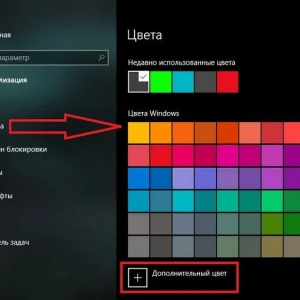 Jak změnit barvu oken ve windows 10: nastavení, postup, tipy
Jak změnit barvu oken ve windows 10: nastavení, postup, tipy Jak povolit hibernaci v systému windows 10 a který z dostupných možností zvolit: nejjednodušší praktické tipy
Jak povolit hibernaci v systému windows 10 a který z dostupných možností zvolit: nejjednodušší praktické tipy Chyba při instalaci windows 10: chybové kódy, příčiny vzhledu, způsoby řešení problému
Chyba při instalaci windows 10: chybové kódy, příčiny vzhledu, způsoby řešení problému Jak resetovat notebook acer na tovární nastavení: několik typických situací a resetovacích metod
Jak resetovat notebook acer na tovární nastavení: několik typických situací a resetovacích metod Jak změnit ttl na windows 7 a vyšší, abyste obešli omezení mobilního operátora na distribuci internetu?
Jak změnit ttl na windows 7 a vyšší, abyste obešli omezení mobilního operátora na distribuci internetu? Nastavení nabídky systému windows: několik nejjednodušších způsobů
Nastavení nabídky systému windows: několik nejjednodušších způsobů Nastavení hlavního panelu ve windows 7: podrobné pokyny
Nastavení hlavního panelu ve windows 7: podrobné pokyny